Discord Overlay är en ganska bra funktion för alla spelare som använder Discord för att kommunicera med sina vänner. Det låter användare se textchattaviseringarna på kanalen eller till och med ta reda på vem som pratar i röstchatten medan du fortfarande är i spelet.
Detta sparar mycket tid och ansträngning eftersom du inte behöver byta fönster varje gång för att se och svara på meddelanden. Men det blir också lika distraherande om du fortsätter att få textchattaviseringar eller om det är många människor i röstchatten. Det kan till och med påverka ditt spelande i sådana fall.
Nu är överlagringsfunktionen aktiverad som standard när du först installerar Discord-appen på din PC. Så om du vill inaktivera det måste du göra det manuellt. Du kan antingen stänga av överläggsfunktionen för alla dina spel eller bara för specifika spel. I den här artikeln har vi specificerat de nödvändiga stegen för båda metoderna.
Hur inaktiverar man Overlay i Discord?
Du kan enkelt inaktivera Discord-överlagringen genom att gå igenom Discord-inställningarna. Den här inställningen är dock endast tillgänglig på PC-versioner av appen.
Så här kan du inaktivera överläggsfunktionen i Discord:
Starta Discord appen på din PC. Nu, i profilavsnittet, klicka på Inställningar ikon.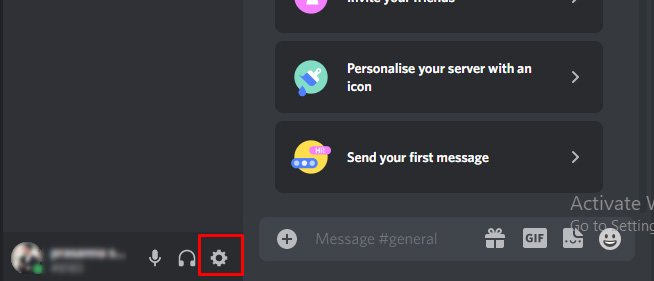
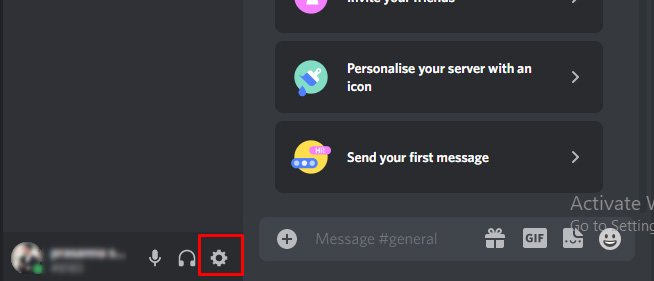 Bläddra nedåt på inställningsmenyn tills du ser en meny som heter Game Overlay, och välj den. Under alternativet AKTIVERA OVERLAY inaktiverar du Aktivera in-game overlay alternativet.
Bläddra nedåt på inställningsmenyn tills du ser en meny som heter Game Overlay, och välj den. Under alternativet AKTIVERA OVERLAY inaktiverar du Aktivera in-game overlay alternativet.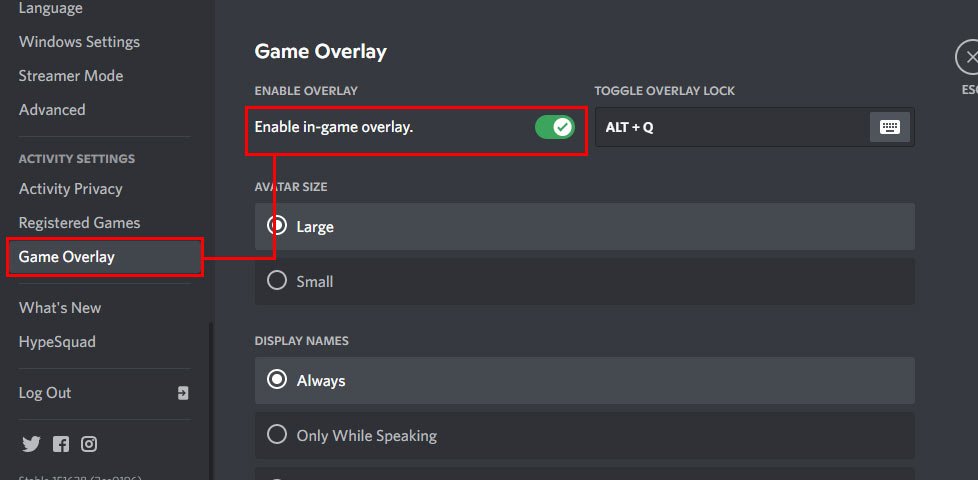
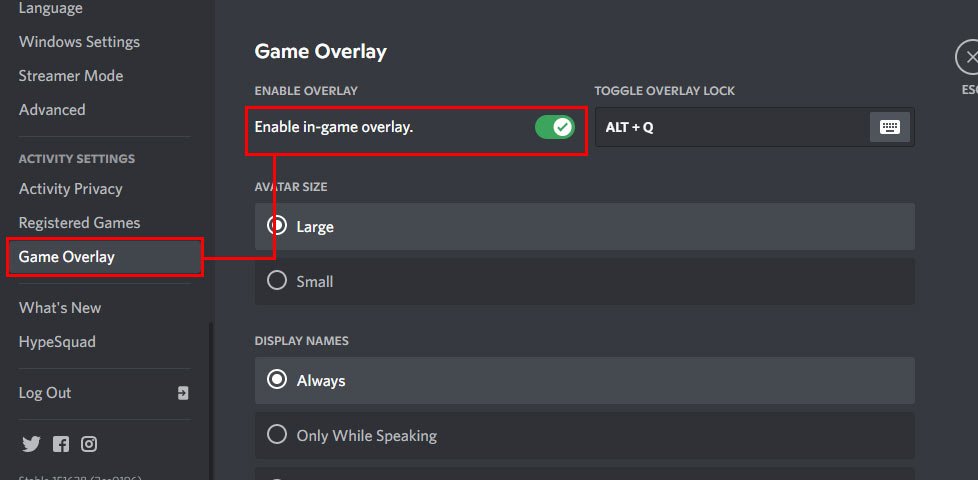
Hur inaktivera Discord Overlay för valda spel?
Du kan också stänga av överläggsfunktionen för specifika spel. När du gör detta kommer funktionen att inaktiveras endast när du spelar just det spelet. Den här funktionen är praktisk, särskilt när du spelar ett enspelarspel och du inte behöver kommunicera med dina vänner.
Så här kan du inaktivera Discord-överlagringsfunktionen för specifika spel:
Öppna Discord appen på din PC. Klicka nu på Inställningsikonen bredvid ditt användarnamn.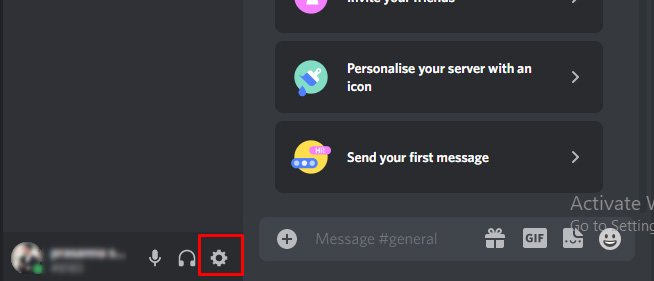
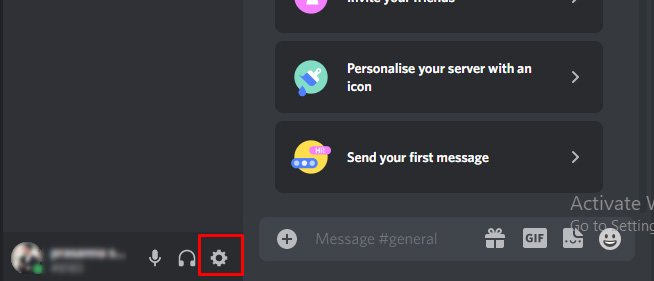 Bläddra ner tills du ser Registered Games och välj it.Nu, under avsnittet Tillagda spel, kan du se vilka spel som har överlagring av eller på.
Bläddra ner tills du ser Registered Games och välj it.Nu, under avsnittet Tillagda spel, kan du se vilka spel som har överlagring av eller på. 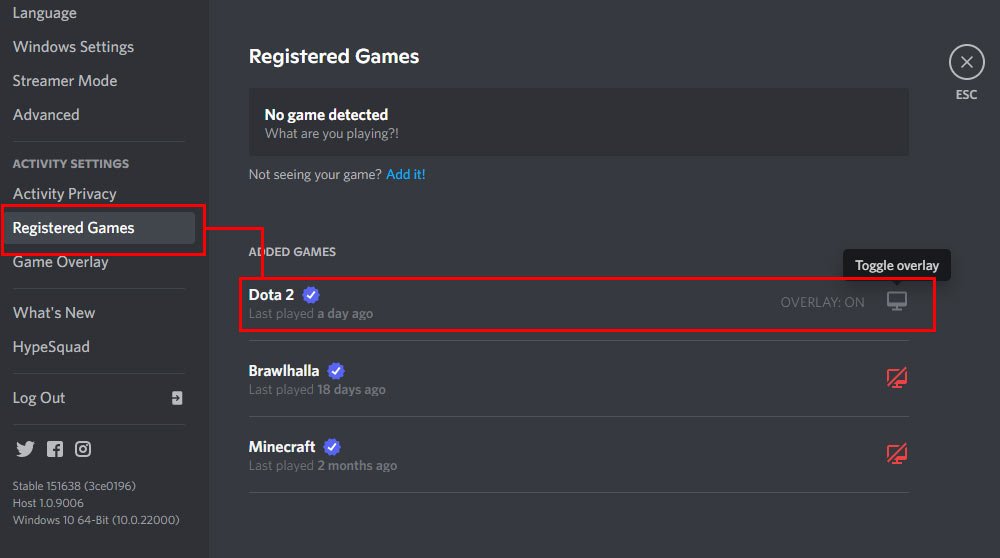
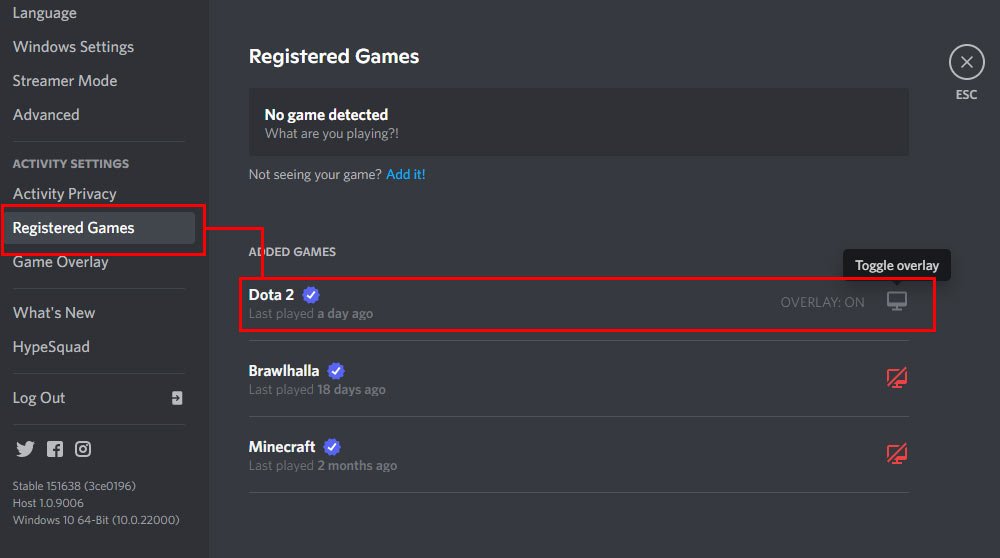 Leta upp spelet/spelen du vill inaktivera överlagringsfunktionen och klicka på Överlagringsknappen för att stänga av den.
Leta upp spelet/spelen du vill inaktivera överlagringsfunktionen och klicka på Överlagringsknappen för att stänga av den. 

Relaterade frågor
När ska du använda Discord-överlägget?
Discord-överlägget hjälper dig att se chattaviseringar såväl som personer som är anslutna i röstchatten. Det är särskilt användbart när du chattar om ett viktigt ämne på kanalen och inte vill missa detaljer medan du är i spelet.
Eftersom de flesta människor blir fördjupade i spelet är det en bra funktion som låter dig svara på meddelanden bara när du behöver.
Det hjälper dig också att se hur många personer är anslutna till röstkanalen och deras mikrofonstatus (om de är avstängda). Den här funktionen är praktisk när du spelar multiplayer-spel med dina vänner.
Vilken är den bästa överlagringsinställningen?
Även om standardinställningarna är något bra, kan de vara ganska röriga när många människor är anslutna i röstkanalen. Eftersom den visar namn och avatarer för alla anslutna personer som standard, kan det vara mycket distraherande när fler personer är anslutna. Så du kan justera vissa inställningar så att de bara visar namn och avatarer för personer som för närvarande pratar i röstchatten.
För att göra det:
Öppna inställningarna för Discord-överlagring.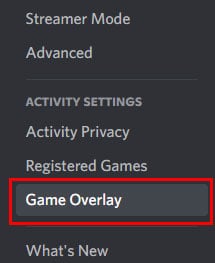
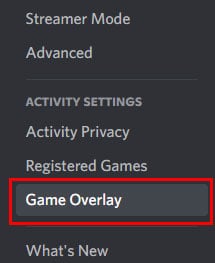 Ändra visningsnamn till Endast medan du talar.
Ändra visningsnamn till Endast medan du talar.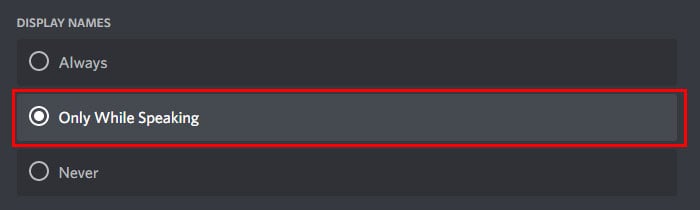
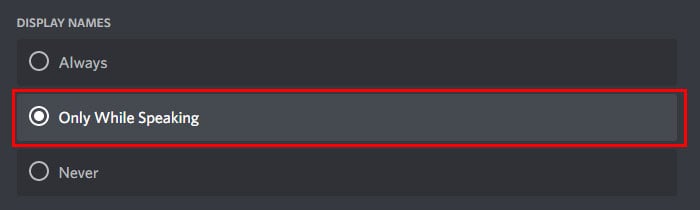 Ändra visningsanvändare till Endast Medan jag talar.
Ändra visningsanvändare till Endast Medan jag talar.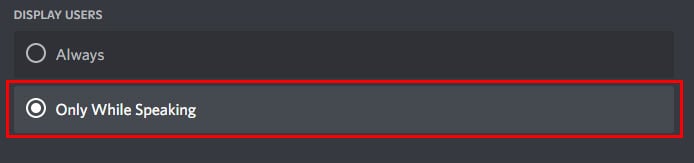
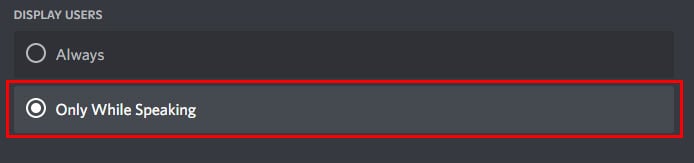
Om du inte vill få chattaviseringar medan du är i spelet kan du stänga av Visa textchattaviseringar även. Du hittar den här inställningen i slutet av överlagringsinställningarna.


